O que é Unblockupc?
Unblockupc é ransomware-tipo malware que furtivamente se infiltra o sistema e criptografa arquivos usando a criptografia AES-128. Ao contrário de outro ransomware, Unblockupc não mudar os nomes dos arquivos criptografados ou adicionar qualquer tipo de extensão. Após a bem sucedida criptografia, Unblockpc gera uma mensagem de pedido de resgate, que contém um arquivo de texto (“arquivos Encrypted”, que é colocado em cada pasta que contém arquivos criptografados) e muda o papel de parede.
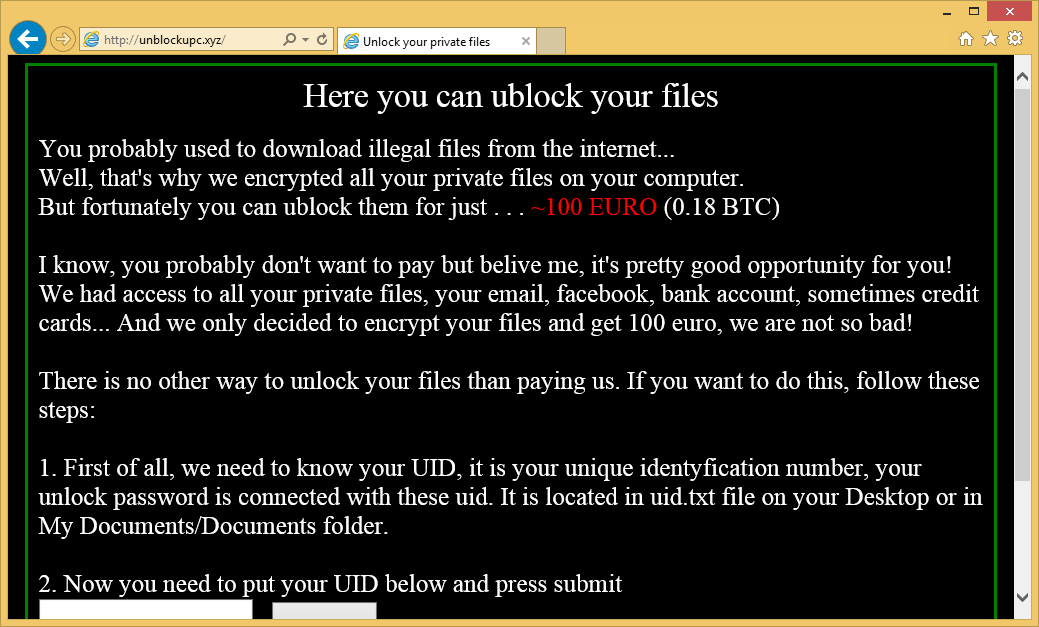 Download ferramenta de remoçãoremover Unblockupc Ransomware
Download ferramenta de remoçãoremover Unblockupc Ransomware
O arquivo de texto contém uma mensagem informando que a vítima supostamente baixei arquivos ilegais da Internet e, portanto, os arquivos são criptografados. Para restaurá-los, a vítima deve visitar um dos sites fornecidos. Ao contrário de arquivo de texto, sites do Unblockupc contém muito mais informação. Afirma-se que para baixar uma ferramenta de decodificação, as vítimas devem pagar um resgate de Bitcoin.18 (atualmente equivalente a ~ $109). Os sites também fornecem uma data, que indica o tempo até eles desligamento. Descriptografia é supostamente impossível, uma vez que este tempo se esgote. Isso é para incentivar as vítimas a apresentar pagamentos imediatamente. Resgate do Unblockupc é relativamente pequeno – a maioria dos vírus demanda entre 5 e 1,5 Bitcoin (na época da escrita, 1 Bitcoin foi equivalente a ~ $607). Além disso, cyber criminosos muitas vezes ignoram as vítimas, apesar dos pagamentos efectuados. Portanto, há uma grande probabilidade que pagando não fornecerá qualquer resultado positivo – você provavelmente vai ser enganado. Portanto, é fortemente aconselhável ignorar todas as solicitações para pagar ou entrar em contato com essas pessoas. Infelizmente, existem actualmente sem ferramentas capazes de restaurar arquivos criptografados por Unblockupc. Portanto, a única solução para este problema é restaurar o seu sistema de arquivos de um backup.
Texto apresentado no arquivo de texto Unblockupc (“arquivos Encrypted”):
You used to download illegal
files from the internet.
Now all of your private files
has been locked and encrypted!
To unblock them visit one
of these websites:
hxxp://unblockupc.xyz
hxxp://unblockupc.in
hxxp://moscovravir.ru
hxxp://213.167.243.215
hxxp://185.45.192.17
hxxp://unblockupc.club
Your UID: U1HEC
Unblockupc compartilha muitas semelhanças com centenas de outras infecções ransomware como CrypMIC, JokeFromMars e FenixLocker. Todos têm comportamento praticamente idêntico – criptografar arquivos e fazer pedidos de resgate. Ransomware maioria usa criptografia assimétrica (chaves de criptografia simétrica criptografia e descriptografia são idênticas e, portanto, é muito mais simples de quebrar a encriptação) e, portanto, a diferença apenas perceptível entre eles é o tamanho do resgate. Estes vírus são frequentemente distribuídos usando redes peer-to-peer (por exemplo, Torrent), arquivos maliciosos anexados a e-mails de spam, fake ferramentas de atualização de software e cavalos de Troia. Portanto, você deve ser muito cauteloso ao baixar arquivos de fontes de terceiros. Além disso, nunca abra arquivos recebidos de endereços de e-mail não reconhecido/suspeita. Mantenha-se actualizado seus aplicativos instalados (cyber criminosos são capazes de explorar bugs de software para se infiltrar no sistema) e usar uma suite de anti-virus/anti-spyware legítimo. Comportamento descuidado e pobre conhecimento muitas vezes é o motivo para a infecção. A chave para a segurança do computador é precaução.
Aprenda a remover Unblockupc Ransomware do seu computador
- Passo 1. Remover Unblockupc Ransomware usando o Modo de Segurança com Rede.
- Passo 2. Remover Unblockupc Ransomware usando System Restore
- Passo 3. Recuperar seus dados
Passo 1. Remover Unblockupc Ransomware usando o Modo de Segurança com Rede.
a) Passo 1. Acessar o Modo de Segurança com Rede.
Para Windows 7/Vista/XP
- Iniciar → Encerramento → Reiniciar → OK.

- Pressione e mantenha a tecla F8 até Opções Avançadas de Inicialização é exibida.
- Escolher Modo Seguro com Rede

Para Windows 8/10 usuários
- Pressione o botão de energia que aparece na parte Windows tela de login. Pressione e mantenha pressionada a tecla Shift. Clique Em Reiniciar.

- Solucionar → opções Avançadas → Configurações de Inicialização → Reiniciar.

- Escolha a opção Activar o Modo de Segurança com Rede.

b) Passo 2. Remover Unblockupc Ransomware.
Agora você vai precisar abrir o seu navegador e o download de algum tipo de software anti-malware. Escolha um confiável, instale-la para analisar o seu computador de ameaças maliciosas. Quando o ransomware é encontrado, remova-o. Se, por alguma razão, você não pode acessar o Modo de Segurança com Rede, vá com outra opção.Passo 2. Remover Unblockupc Ransomware usando System Restore
a) Passo 1. Acessar o Modo de Segurança com Command Prompt.
Para Windows 7/Vista/XP
- Iniciar → Encerramento → Reiniciar → OK.

- Pressione e mantenha a tecla F8 até Opções Avançadas de Inicialização é exibida.
- Selecionar Modo Seguro com Command Prompt.

Para Windows 8/10 usuários
- Pressione o botão de energia que aparece na parte Windows tela de login. Pressione e mantenha pressionada a tecla Shift. Clique Em Reiniciar.

- Solucionar → opções Avançadas → Configurações de Inicialização → Reiniciar.

- Escolha a opção Activar o Modo de Segurança com Command Prompt.

b) Passo 2. Restaurar arquivos e configurações.
- Você vai precisar de escrever em cd de restauração na janela que aparece. Prima Enter.
- Digite rstrui.exe e novamente, pressione Enter.

- Uma janela pop-up e pressione Avançar. Escolher um ponto de restauro e pressione Avançar novamente.

- Prima Sim.
Passo 3. Recuperar seus dados
Enquanto o backup é essencial, ainda há muito poucos os usuários que não têm. Se você é um deles, você pode tentar o abaixo métodos fornecidos e você somente pode ser capaz de recuperar arquivos.a) Usando de Recuperação de Dados Pro para recuperar arquivos criptografados.
- Download Data Recovery Pro, de preferência a partir de um site confiável.
- Analisar o seu dispositivo para arquivos recuperáveis.

- Recuperá-los.
b) Restaurar arquivos através de Windows Versões Anteriores
Se você tivesse a Restauração do Sistema ativado, você pode recuperar arquivos através de Windows Versões Anteriores.- Encontrar um arquivo que você deseja recuperar.
- Clique com o botão direito do mouse sobre ele.
- Selecione Propriedades e, em seguida, versões Anteriores.

- Escolha a versão do arquivo que você deseja recuperar e prima de Restauração.
c) Usando Sombra Explorer para recuperar arquivos
Se você tiver sorte, o ransomware não excluir as cópias de sombra. Eles são feitos pelo sistema automaticamente quando o sistema falha.- Vá para o site oficial (shadowexplorer.com) e adquirir a Sombra da aplicação do Explorador.
- Configurar e abri-lo.
- Pressione no menu suspenso e escolha o disco que você deseja.

- Se as pastas forem recuperáveis, eles vão aparecer lá. Pressione sobre a pasta e, em seguida, Exportar.
* scanner de SpyHunter, publicado neste site destina-se a ser usado apenas como uma ferramenta de detecção. mais informação sobre SpyHunter. Para usar a funcionalidade de remoção, você precisará adquirir a versão completa do SpyHunter. Se você deseja desinstalar o SpyHunter, clique aqui.

